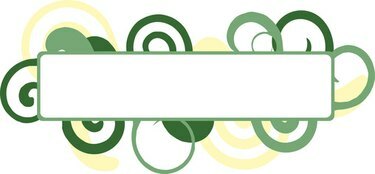
Tiskajte nalepke iz datoteke PDF na namiznem tiskalniku.
Datoteke Portable Document Format (PDF) omogočajo vsakomur, ki ima bralnik PDF, odpiranje, ogled, tiskanje in prenašanje datotek, ne glede na platformo. Od črk do nalepk lahko preprosto odprete datoteko PDF in natisnete njeno vsebino na namizju ali komercialnem tiskalniku. Za tiskanje nalepk, shranjenih v datoteki PDF, potrebujete le zalogo nalepk, ki se ujema z velikostjo nalepk, shranjenih v datoteki PDF. Če niste prepričani o velikosti nalepke, natisnite nalepke na samolepilni papir.
Korak 1
V tiskalnik naložite papir za nalepke ali lepilni papir.
Video dneva
2. korak
Odprite Adobe Acrobat Reader ali podoben program za branje PDF.
3. korak
Kliknite "Datoteka", "Odpri". Pomaknite se do imenika, ki vsebuje datoteko PDF z oznakami. Dvokliknite ime datoteke, da jo odprete.
4. korak
Kliknite "Datoteka", "Natisni".
5. korak
Kliknite na krog poleg "Trenutna stran", da natisnete preskusno stran datoteke z nalepkami. Kliknite »V redu«.
6. korak
Preverite testno stran, da preverite, ali se nalepke pravilno prilegajo na zalogo etiket ali stanje nalepk na samolepilni papir. Če so nalepke zvite, ponovno prilagodite zalogo nalepk ali lepilni papir v tiskalniku.
7. korak
Kliknite "Datoteka", "Natisni".
8. korak
Kliknite krog poleg "Vse", da natisnete celotno datoteko PDF z etiketo. Kliknite »V redu«.
9. korak
Pustite, da se nalepke posušijo eno do dve minuti, preden jih odlepite z nalepke ali jih razrežete z ročnim ali komercialnim rezalnikom za papir, če uporabljate samolepilni papir.
Stvari, ki jih boste potrebovali
Nalepka ali lepilni papir
Bralnik PDF: Adobe Acrobat Reader ali podoben program za branje PDF
Rezalnik papirja: ročni ali komercialni
Nasvet
Nalepke, shranjene v datoteki PDF, lahko tudi natisnete manjše ali večje tako, da kliknete »Datoteka«, »Natisni« in kliknete puščico navzdol poleg besedilo »Page Scaling«. Izberite »Shrink to Printable Area«, da zmanjšate velikost nalepk, ali »Fit to Printable Area«, da razširite velikost nalepke.


